بسم اللة الرحمن الرحيم

أصبح الكثير من مستخدمي نظام التشغيل Windows XP ومجموعة برامج Office XP
على دراية كبيرة بكل منهما.. وقد يعتقد البعض أنه لم يعد هناك جديد في
الحديث عنهما، ولكننا في هذا المقال نعرض لك بعض الأفكار المبتكرة والحيل
الجديدة التي قد تؤدي بك إلى معرفة أشياء جديدة أو تتعلم منها أداء مهمة
كنت تجدها من قبل معقدة.
1- إعادة تسمية عدة ملفات في خطوة واحدة
إذا كان هناك الكثير من الملفات التي تريد إعادة تسميتها دفعة واحدة فإليك
طريقة مبتكرة لأداء ذلك: - حدد جميع الملفات التي تريد إعادة تسميتها. -
انقر بزر الماوس الأيمن فوق الملف الأول واختر "إعادة تسمية"Rename ثم قم
بتسمية الملف الاسم الجديد (وليكنPhoto مثلا). - الآن سيقومWindows بإعادة
تسمية باقي الملفات تلقائيا بشكل متتال ( ستكون أسماء الملفاتPhoto(1)
ثمPhoto(2) وهكذا...).
2- مساحة أكبر للمصغرات
عند عرض محتويات المجلد على هيئة "مصغرات"Thumbnail تظهر أسماء الملفات
تحت كل صورة، وبإمكانك إلغاء عرض أسماء الملفات والاكتفاء بالصور فقط،
وذلك بضغط مفتاح Shift في لوحة المفاتيح وإبقائه مضغوطا أثناء فتح المجلد
أو أثناء اختيار عرض محتويات المجلد على هيئة مصغرات.
3- تخلـص مـن ملفات Thumbs.db الخاصـة بالمصغـرات
عندما تقوم بعرض محتويات مجلد من المجلدات بأسلوب العرض "مصغرات"Thumbnail
يقوم نظامWindows XP بإنشاء ملف باسم Thumbs.db يحتوي على معلومات عن هذا
المجلد وذلك لتسريع عرض المصغرات في المرات التالية لفتح هذا المجلد. إذا
أردت منع Windows من إنشاء هذه الملفات لتوفير مساحة على القرص الصلب
بجهازك، اتبع الخطوات التالية: - افتح نافذة "جهاز الكمبيوتر" My Computer
- من قائمة "أدوات"Tools اختر "خيارات المجلد"Folder Options - انقر فوق
التبويب "عرض" View - اختر البند "عدم التخزين المؤقت للمصغرات"Do Not
Cache Thumbnails. - الآن يمكنك حذف جميع ملفات Thumbs.db من القرص الصلب
بجهازك، ولن يقوم Windows بإنشائها مرة أخرى.
4- حدد تفاصيل التفاصيل
عندما تقوم باختيار عرض محتويات مجلد بأسلوب "تفاصيل"Details يمكنك تحديد
التفاصيل التي يتم إظهارها وذلك كالتالي: - من قائمة "عرض"View ختر البند
" اختر التفاصيل"Choose Details - اختر التفاصيل التي تريد إظهارها.
5- أين وضع الإسباتHibernate ؟
في مربع الحوار الخاص بإيقاف تشغيلWindows XP تظهر ثلاثة أزرار لثلاثة
خيارات هي "وضع الاستعداد"Stand By و"إيقاف التشغيل"Turn Off و"إعادة
التشغيل"Restart ، ولا يظهر زر يمثل خيار "إسبات"Hibernate ، لإظهار هذا
الزر اضغط مفتاح Shift في لوحة المفاتيح أثناء ظهور مربع حوار إيقاف تشغيل
Windows.
6- إلغاء وضع الإسبات
إذا كان وضع الإسبات Hibernation يسبب مشكلة لجهازك أو يستهلك مساحة كبيرة
من القرص الصلب فيمكنك إلغاء وضع الإسبات تماما، وذلك كالتالي: - في لوحة
التحكم انقر بالماوس نقرا مزدوجا فوق الرمز "خيارات الطاقة" Power Options
- انقر فوق زر التبويب "إسبات" Hibernation - قـم بإلغاء اختيار البند
"تمكين الإسبات" Enable Hibernation
7- المزيد من مكونات Windows التي يمكن إضافتها أو إزالتها
لسبب مجهول لا يسألك برنامج إعداد Windows XP عن البرامج التي تريد
إضافتها، وحتى بعد انتهاء عملية الإعداد لا يظهر لك في القسم "إضافةإزالة
مكوناتWindows من الجزء "إضافةإزالة البرامج"Add/Remove Programs في لوحة
التحكم، وللتغلب على هذه المشكلة اتبع الخطوات التالية: - افتـح الملـف
sysoc.inf الموجود داخـل المجلـد inf داخل المجلد الذي يحتوي ملفات نظام
Windows - احذف كلمة HIDE من سطـور الملـف وقـم بحفظ التعديلات. - الآن
افتـــح "إضــافــةإزالـــة البـرامــج" Add/ Remove Programs في لوحة
التحكم. - انقر فوق القسم "إضافةإزالة مكونات" Windows وستجد أنه قد أصبح
لديك قائمة أكبر من المكونات التي يمكن إضافتها أو حذفها.
8- خدمات يمكن الاستغناء عنها
هناك الكثير من "الخدمات"Services التي يمكنك الاستغناء عنها عند بدء
تشغيل نظام Windows XP، وللتعرف على تلك الخدمات أنقر بالماوس نقرا مزدوجا
فوق الرمز "أدوات إدارية"Administrative Tools ثم انقر نقرا مزدوجا فوق
"خدمات"Services حيث ستجد قائمة بتلك الخدمات، وبمجرد النقر فوق كل خدمة
يظهر لك شرح للمهمة التي تقوم بها وبالتالي يمكنك اختيار تعطيلها Disable
وجعلــها تعمــل يــدويــا Manually مثل الخدمات التالية:
Alerter Application Management Clipbook Fast UserSwitching Human
Interface Devices Indexing Service Messenger Net Logon NetMeeting QOS
RSVP Remote Desktop Help Session Manager Remote Registry Routing &
Remote Access SSDP Discovery Service Universal Plug and Play Device
Host Web Client
لتحويل الخدمة للعمل يدويا أو تعطيلها أنقر فوقها نقرا مزدوجا واختر الحالة التي تريدها من قائمة "نوع بدء التشغيل " Startup Type
9- الوصول إلى أوضاع الشاشة غير المتاحة
إذا أردت الوصول إلى أوضاع الشاشة غير المتاحة مباشرة (مثل جودة الألوان
256 أو غيرها) اتبع الخطوات التالية: - انقر بزر الماوس الأيمن فوق أي
مكان خال من سطح المكتب واختر "خصائص" Properties - انقر فوق زر التبويب
"إعدادات" Settings - انقر فوق الزر "خيارات متقدمة" Advanced - انقر فوق
زر التبويب "المحول" Adapter - انقـر فـوق الــزر "ســرد كـافــة
الأوضـــاع" List all modes - ستظهـر لك الآن قائمـة بكافـة الأوضــاع مـن
حيث دقة الشاشة وجودة الألوان ومعدل تحديث الشاشة.
10- تصحيح تلف النظام
إذا تعرض نظام Windows XP للتلف بحيث لم يستطع العمل، فيمكنك تصحيح هذا
التلف والحفاظ على جميع البرامج والإعدادات الحالية، وذلك بإتباع الخطوات
التالية: - قم ببدء تشغيل الكمبيوتر من خلال القرص المدمج الخاص بنظام
Windows XP - اختر البندR أوRepair عندما يسألك برنامج الإعداد عن نوع
الإعداد الذي تريده.
11- إضافة طابعات الشبكة
يوفر نظامWindows XP طريقة سهلة لإضافة إمكانية الطباعة على طابعات الشبكة
التي تدعم بروتوكول TCP/IP ومخصص لها عنوان IP خاص بها، لأداء ذلك اتبع
الخطوات التالية: - قم بتشغيل معالج "إضافة طابعة"Add Printer كالمعتاد. -
اختر "طابعة محلية"Local Printer ثم انقر فوق الزر "التالي" Next - انقر
فوق البند "إنشاء منفذ جديد"Create new port واختر من القائمة Standard
TCP/IP Port - بعد ذلك سيطلب منك المعالج كتابة عنوان IP الخاص بالطباعة.
- أكمل باقي خطوات المعالج كالمعتاد.
12- إخفاء آخر مستخدم للجهاز
إذا كنت تستخدم الطريقة التقليدية (التي تشبه نظام Windows NT) لتسجيل
الدخولLogin في نظامWindows XP وتريد إخفاء آخر مستخدم قم بتسجيل الدخول
للنظام، اتبع الخطوات التالية: - قم بتشغيل برنامج Group Policy Editor
بكتابة gpedit.msc في صندوق "تشغيل"Run ثم ضغط مفتاحEnter - إذهب
إلىComputer Configuration / Windows Settings / Security Settings /
Local Policies / Security Options - ثم اذهب إلى البند Interactive
logon: Do not display last user name - غير قيمته إلى "تمكين" Enable
13- إيقاف تشغيل الكمبيوتر تماما
بعد أجهزة الكمبيوتر تظهر بها مشكلة عند إنهاء عمل نظام Windows XP حيث لا
يتم فصل الطاقة عنها تماما، ولحل هذه المشكلة اتبع الخطوات التالية: - قـم
بتشغــيل بـرنامـج "محـرر التسجيــل"Registry Editor ، بالنقر فوق الزر
"ابدأ"Start ، ثم فوق "تشغيل"Run ، واكتب regedit ، ومن ثم انقر فوق
"موافق" OK - اذهب إلى HKEY_CURRENT_USERControl PanelDesktop - غير قيمة
المفتاح PowerOffActive إلى 1
14- دع Windows يتذكر إعدادات المجلدات
إذا وجدت أن نظامWindows XP لا يتذكر الإعدادات التي قمت باختيارها مسبقا للمجلدات فقم بحذف المفاتيح التالية من "التسجيل"
Registry
[HKEY_CURRENT_USERSoftwareMicr osoftWindowsShellNoRoamBagMRU]
[HKEY_CURRENT_USERSoftwareMicr osoftWindowsShellNoRoamBags]
15- عدم انتهاء صلاحية كلمة المرور لجميع المستخدمين
إذا أردت جعل كلمة المرور لا تنتهي صلاحيتها بالنسبة لجميع حسابات المستخدمين فأكتب الأمر التالي على موجه الأوامرDOS Promp :
net accounts /maxpwage:unlimited
16- إظهار طريقة تسجيل الدخول القديمة
إذا كنت لا تفضل طريقة تسجيل الدخول Login الجديدة في نظامWindows XP
وتريد العودة إلى الطريقة القديمة التي كانت مستخدمة في أنظمة Windows NT
وWindows 2000 فيمكنك أداء ذلك كالتالي: - عند ظهور شاشة تسجيل الدخول
اضغط مفاتيحCtr l وAlt مع الضغط على مفتاح Del مرتين.
17- إظهار طريقة تسجيل الدخول القديمة تلقائيا
إذا كنت تريد طريقة تسجيل الدخول القديمة تلقائيا اتبع الخطوات التالية: -
في لوحة التحكم أنقر بالماوس نقرا مزدوجا فوق الرمز "حسابات المستخدمين"
User Accounts - انقر فوق "تغيير طريقة تسجيل دخول أو خروج المستخدمين"
Change the way users log on and off - قم بإلغاء اختيار البند "استخدم
شاشة الترحيب" Use the Welcome Screen - انقر فوق الزر "تطبيق
الخيارات"Apply Options
18- إلغاء مجلد "مستندات مشتركة"
إذا أردت إلغاء مجلد "مستندات مشتركة"Shared Documents الذي يظهر لكل
المستخدمين على الشبكة المحلية، اتبع الخطوات التالية: - قم بتشغيل برنامج
"محرر التسجيل"Registry Editor ، بالنقر فوق الزر "ابدأ"Start ، ثم فوق
"تشغيل"Run ، واكتب regedit ، ومن ثم انقر فوق "موافق" OK - اذهب إلىHKEY
_CURRENT_USER Software Microsoft Windows CurrentVersion Policies
Explorer . - قم بإنشاء قيمة جديدة من نوعDWORD وسمها NoSharedDocuments -
أعطها القيمة 1
19- إيقاف التشغيل التلقائي لبرنامج Windows Messenger
يمكنك منع برنامجWindows Messenger من العمل تلقائيا عند بدء تشغيلWindows بحذف المفتاح التالي من "التسجيل" Registry:
HKEY _CURRENT_USER Software Microsoft Windows CurrentVersion RUNMSMSGS
20- تغيير البرامج التي تعمل عند بدء التشغيل
قم بفتح برنامج msconfig وانقر فوق زر التبويب "بدء التشغيل"Startup لتجد
قائمة بجميع البرامج التي تعمل تلقائيا عند بدء تشغيل النظام، ويمكنك
إلغاء اختيار أي منها إذا وجدت أنه من غير المهم تشغيله في البداية.
21 - إظهار شريط بدء التشغيل السريع
شريط "بدء التشغيل السريع"QuickLanuch الذي تعودت استخدامه في الإصدارات
السابقة من نظامWindows لا يزال موجودا ولكنه لا يظهر بشكل افتراضي عند
إعدادWindows ، لإظهار هذا الشريط اتبع الخطوات التالية: - انقر بزر
الماوس فوق أي مكان خال في شريط المهامTaskbar أسفل الشاشة واختر البند
"أشرطة الأدوات" Toolbars - اختر "بدء تشغيل سريع"Quick Launch
22- تغيير الصورة المخصصة للمستخدم
يمكنك تغيير الصورة المخصصة لمستخدم والتي تظهر بجانب اسمه في أعلى قائمة
"ابدأ"Start وذلك كالتالي: - في لوحة التحكم أنقر بالماوس نقرا مزدوجا فوق
الرمز "حسابات المستخدمين"User Accounts - اختر الحساب الذي تريد تغييره.
- انقر فوق "تغيير الصورة"Change my picture واختر الصورة التي تفضلها من
القائمة. - أو انقر فوق "الاستعراض لعرض المزيد من الصور" لاختيار صورة
أخرى على القرص الصلب بجهازك.
23- الحماية من نسيان كلمة المرور
نسيان كلمة المرور لنظامWindows XP قد تصبح مشكلة صعبة الحل ومستحيلة في
بعض الأحيان، للتغلب على هذه المشكلة قم بإعداد "قرص إعادة تعيين كلمة
المرور" وذلك كالتالي: - في لوحة التحكم أنقر بالماوس نقرا مزدوجا فوق
الرمز "حسابات المستخدمين"User Accounts - اختر الحساب الذي تريد تغييره.
- في الشريط الجانبي أنقر فوق "منع كلمة مرور منسية" Prevent Forgotten
Password - سيبدأ معالجWizard العمل لمساعدتك في إنشاء القرص.
24- زيادة كفاءة وسرعة النظام
إذا كان جهازك يحتوي على ذاكرة RAM بحجم 512 ميجابايت أو أعلى يمكنك زيادة
كفاءة وسرعة جــهازك بتحمـيل الأجــزاء الأساسيـة مــن نظــــام Windows
في الذاكرة، وذلك كالتالي: - قم بتشغيل برنامج "محرر التسجيــل"Registry
Editor ، بالنقر فوق الزر "ابدأ"Start ، ثم فوق "تشغيل"Run ، واكتبregedit
، ومن ثم انقر فوق "موافق" OK - اذهب إلى المفتاح
HKEY_LOCAL_MACHINESYSTEMCurren tControlSetControlSession ManagerMemory
ManagementDisablePagingExecutive - حول قيمته إلى 1 - أعد تشغيل جهازك.
25- تحسين سرعة النظام
يحتوي نظامWindows XP على الكثير من المؤثرات الرسومية مثل مؤثرات حركة
القوائم والظلال وغيرها وجميعها تؤثر سلبا على سرعة العمل على النظام،
للتخلص من تلك المؤثرات اتبع الخطوات التالية: - انقر بزر الماوس الأيمن
فوق الرمز "جهاز الكمبيوتر"My Computer واختر "خصائص" Properties - انقــر
فوق زر التبويب "خيارات متقدمة" Advanced - في الجزء "الأداء"Performance
انقر فوق الزر "الإعدادات" Settings - اختر البند "الضبط للحصول على أفضل
أداء" Adjust for Best Performance
26- ضبط الوقت من خلال الإنترنت
يوفر نظامWindows XP ميزة فريدة هي إمكانية ضبط الوقت من خلال خادمات
مخصصة لذلك على شبكة الإنترنت، وذلك كالتالي: - أنقر بالماوس نقرا مزدوجا
فوق الوقت الحالي في شريط المهام. - انقر فوق زر التبويب "وقت الإنترنت"
Internet Time - اختر البند "تزامن تلقائي مع ملقم الإنترنت خاص
بالوقت"Automatically synchronize with an Internet time server - انقر
فوق الزر "التحديث الآن"Update Now
27- بروتوكولNetBEUI يمكنه العمل معWindows XP
لا تصدق من يقولون إن بروتوكولNetBEUI لا يدعمــه نظــامWindows XP ،
الواقــــع أن نظــــام Windows XP لا يأتي ومعه هذا البرتوكول بشكل
مباشر، فإذا أردت تثبيته اتبع الخطوات التالية: - من القرص المدمج الخاص
بنظامWindows XP قم بنسخ الملفين التاليين من المجلدVALUEADD MSFT NET
NETBEUI - قم بنسخ الملفnbf.sys إلى المجلد C:WINDOWSSYSTEM32DRIVERS - قم
بنسخ الملفnetnbf.inf إلى المجلدC:WINDOWSINF - من خصائص الاتصال بشبكتك
المحلية قم بتثبيت بروتوكولNetBEUI بشكل اعتيادي مثل أي بروتوكول آخر.
28- تأكد من سلامة ملفات النظام
يوفر نظامWindows XP برنامجا خاصا للتأكد من سلامة ملفات النظام لديك وهو
برنامجSystem File Checker أوsfc ويمكنك تشغيله كالتالي: - انقر فوق الزر
"ابدأ"Start واختر "تشغيل" Run - اكتبsfc /scannow ثم اضغط مفتاح Enter
29- معلومات عن أوامر موجه الأوامر
هناك العديد من الأوامر التي لا تستطيع الوصول إليها سوى من موجه الأوامر
Command Prompt لنظامWindows XP والكثير من تلك الأوامر توفر العديد من
الخدمات الهامة، للتعرف على تلك الأوامر، قم بفتح موجه الأوامر واكتب
الأمر التالي:
hh.exe ms-its:C:WINDOWSHelpntcmds.chm::/ ntcmds.htm
30- إيقاف تشغيل الكمبيوتر في خطوة واحدة
يمكنك إنشاء اختصار على سطح المكتب عند النقر عليه يتم إيقاف تشغيل
الكمبيوتر مباشرة دون أية مربعات حوار أو أسئلة، وذلك كالتالي: - انقر بزر
الماوس الأيمن فوق أي مكان خال على سطح المكتب واختر "جديد"New ثم
"اختصار" Shortcut - اكتبshutdown -s -t 00 ثم انقر فوق الزر "التالي"
Next - اكتب اسما من اختيارك لهذا الاختصار ثم انقر فوق الزر "إنهاء"
Finish
31- إعادة تشغيل الكمبيوتر في خطوة واحدة كما فعلنا في الفكرة السابقة
يمكنك إنشاء اختصار على سطح المكتب عند النقر عليه يتم إعادة تشغيل
الكمبيوتر مباشرة وذلك بإتباع نفس الخطوات السابقة ولكن في الخطوة الثانية
أكتبshutdown -r -t 00
32- إلغاء إرسال الأخطاء إلى مايكروسوفت
كلما حدث خطأ ما أدى إلى إغلاق أحد البرامج يظهر لك مربع حوار يطلب منك
إرسال تقرير بذلك إلى مايكروسوفت، إذا أردت إلغاء هذه الخاصية اتبع
الخطوات التالية: - انقر بزر الماوس الأيمن فوق الرمز "جهاز الكمبيوتر"My
Computer واختر "خصائص" Properties - انقر فوق زر التبويب "خيارات متقدمة"
Advanced - أنقر فوق الزر "الإعلام عن الأخطاء" Error Reporting - اختر
البند "تعطيل الإعلام عن الأخطاء" Disable Error Reporting
33- إغلاق البرامج المعيبة تلقائيا
في بعض الأحيان تتوقف بعض البرامج فجأة عن العمل لفترة طويلة نتيجة عيب ما
بها مما يؤدي إلى صعوبة التعامل مع البرامج الأخرى، وفي بعض الأحيان قد
تضطر إلى إعادة تشغيل النظام ككل، إذا أردت أن يقومWindows XP بإغلاق
البرامج التي تتوقف عن العمل لفترة طويلة تلقائيا اتبع الخطوات التالية: -
قم بتشغيل برنامج "محرر التسجيل"Registry Editor ، بالنقر فوق الزر
"ابدأ"Start ، ثم فوق "تشغيل"Run ، واكتبregedit ، ومن ثم انقر فوق
"موافق" OK - اذهب إلى المفتاح HKEY_CURRENT_USERControl
PanelDesktopAutoEndTasks - أعطه القيمة 1 - فــي نفــــس القســــم
اضبـــــط القيـمــــة Wait ToKillAppTimeout إلى الوقت الذي تريد أن
ينتظرهWindows قبل إغلاق البرنامج (بالمللى ثانية).
34- احم جهازك من الاختراق
يقدمWindows XP لأول مرة برنامجا لحماية جهازك من الاختراق أثناء اتصالك
بشبكة الإنترنت وهو برنامجInternet Connection Firewall لتشغيل هذا
البرنامج اتبع الخطوات التالية: - في لوحة التحكم أنقر بالماوس نقرا
مزدوجا فوق الرمز "اتصالات شبكة الاتصال"Network Connections - انقر بزر
الماوس الأيمن فوق الاتصال (سواء كان شبكة محلية أو من خلال المودم) واختر
البند "خصائص" Properties - انقر فوق زر التبويـب "خيــارات متقدمـة"
Advanced - اختر البند "حماية الكمبيوتر وشبكة الاتصال". - انقر فوق زر
"إعدادات"Settings لضبط إعدادات البرنامج.
35- احم جهازك من المتطفلين
إذا ابتعدت عن جهازك لفترة وأردت طريقة سريعة لحمايته من المتطفلين فاضغط
المفتاح الذي يحمل شعارWindows في لوحة المفاتيح مع مفتاحL لتظهر لك شاشة
تسجيل الدخول وبالتالي لن يستطيع أي شخص استخدام الجهاز إلا بكتابة كلمة
المرور.
36- إظهار قائمة "ابدأ" الكلاسيكية
إذا لم تعجبك قائمة "ابدأ"Start الجديدة في نظامWindows XP وتفضل القائمة
الكلاسيكية التي كانت تأتي مع الإصدارات السابقة فيمكنك التحول إليها
كالتالي: - انقر بزر الماوس الأيمن فوق أي مكان خال من شريط المهامTaskbar
واختر "خصائص" Properties - انقر فوق زر التبويب "القائمة ابدأ Start Menu
- اختر البند "قائمة ابدأ الكلاسيكية" Classics Start Menu
37- تشغيل مفتاحNumLock تلقائيا
مفتاحNumLock الذي يتيح استخدام لوحة الأرقام الجانبية في لوحة المفاتيح
يمكنك تشغيله تلقائيا مع بدء تشغيلWindows وذلك كالتالي: - قم بتشغيل
برنامج "محرر التسجيل"Registry Editor ، بالنقر فوق الزر "ابدأ"Start ، ثم
فوق "تشغيل"Run ، واكتبregedit ، ومن ثم انقر فوق "موافق" OK - اذهب إلى
المفتاح HKEY_CURRENT_USERContro lPanelKeyboardInitialKeyboardIndicators
- غير قيمته إلى 2 - قم بتشغيل مفتاحNumLock يدويا. - أعد تشغيل جهازك.
38- تشغيل برنامج MediaPlayer 6.4
برناـمج MediaPlayer 6.4 لا يـزال موجودا على القـــرص الصلـــب بجـهــازك
رغـــم وجـــود بــرنــــامـــــج Windows Media Player 8 الجديد،
على أية حال لتشغيل MediaPlayer 6.4 قم بتشغيل الملف Crogram FilesWindows Media Playermplayer2.exe.
39- إخفاء رقم إصدارة Windows من على سطح المكتب
إذا كان رقم إصدارة Windows يظهر على سطح المكتب وتريد إخفاءه اتبع
الخطوات التالية: - قم بتشغيل برنامج Regedit - اذهب إلى
HKEY_CURRENT_USER Control Panel Desktop - اضف مفتاحاً جديداً من نوع
DWORD باسم PaintDesktopVersion - اعط المفتاح القيمة 0
40- إلغاء برنامج "إدارة المهام"
برنامج "إدارة المهام"Task Manager على الرغم من فوائده العظيمة يمكنك
إلغاء تشغيله إن أردت وذلك بإتباع الخطوات التالية: - قم بتشغيل برنامج
Regedit - اذهب إلى HKEY_CURRENT_USERSoftwareMicroso
ftWindowsCurrentVersionPolicies/ - اضف مفتاحاً جديداً من نوعDWORD باسم
DisableTaskMgr - اعط المفتاح القيمة 1 - إذا أردت إعادة إمكانية تشغيله
فقم بإعطاء المفتاح القيمة 0
41 - استخدام البرامج القديمة مع Windows XP إذا كنت من مستخدمي نظام
Windows XP Pro ووجدت أن بعض من برامجك القديمة لا تعمل بشكل سليم
معWindows XP مع أنها كانت تعمل بشكل سليم تماما مع الإصدارات السابقة من
نظام Windows لحل هذه المشكلة، اتبع الخطوات التالية: - انقر بزر الماوس
الأيمن فوق رمز البرنامج الذي يواجه المشكلة واختر "خصائص" Properties -
انقر فوق زر التبويب "التوافق" Compatablity - اختر البند "تشغيل هذا
البرنامج في وضع التوافق لـ"Run this program in compatibility mode for.
- اختر الإصدارة السابقة من نظام Windows التي كان البرنامج يعمل معها
بدون مشكلات.
42 - إلغاء القراءة التلقائية
إذا أردت إلغاء خاصية القراءة التلقائية Autorun لقرص مدمج، اضغط
مفتاحShift بشكل مستمر أثناء إدخال القرص في محرك الأقراص المضغوطة.
43- حل مؤثر لمشكلات Internet Explorer
الكثير من المشكلات ورسائل الخطأ التي تظهر أثناء تشغيل مستعرض
الويبInternet Explorer يمكن التغلب عليها بتثبيت "آلة جافا
الافتراضية"Java Virtual Machine ، ويمكنك الحصول عليها مجانا من الموقع
التالي: [ندعوك للتسجيل في المنتدى أو التعريف بنفسك لمعاينة هذا الرابط]
44- دعم اللغة العربية
إذا وجدت أن نظامWindows XP لا يدعم اللغة العربية يمكنك إضافة الدعم للغة
العربية بإتباع الخطوات التالية: - في لوحـة التحكم أنقر بالماوس تقرا
مزدوجا فوق الرمز "الخيارات الإقليمية وخيارات اللغة"Regional and
Language Options. - انقر فوق زر التبويب "لغات" Languages - اختر البند
"تثبيت ملفات اللغات ذات النصوص المعقدة والتي تكتب من اليمين إلى
اليسار"Install files for complex ****** and right-to-left languages -
انقر فوق "موافق" OK
45- اختصارات مفيدة مع مفتاح شعار
Windows يوفر الزر الذي يحمل شعار Windows في لوحة المفاتيح عدداً من
الاختصارات المفيدة كما في الجدول التالي (كلمة المفتاح تعني مفتاح شعار
Windows ).
46- إظهار الملفات و المجلدات المخفية
الوضع الافتراضي في Windows XP ألا يقوم بعرض الملفات و المجلدات المخفية
Hidden ، لإظهار هذه النوعية من الملفات اتبع الخطوات التالية: - في أي
مجلد اختر البند "خيارات المجلد"Folder Options من قائمة "أدوات"Tools -
انقر فوق زر التبويب "عرض"View - اختر البند " إظهار الملفات و المجلدات
المخفية"Show hidden files and folders - انقر فوق الزر "موافق"OK
47- أين برنامج ScanDisk فيWindows XP
لم يعد برنامج ScanDisk لم يعد جزءا من Windows ، بدلا منه توجد نسخة مطورة من برنامج CHKDSK القديم ويمكنك استخدامه
لاكتشاف المشكلات بالأقراص و حلها كالتالي: - افتح نافذة "جهاز
الكمبيوتر"My Computer - انقر بزر الفأرة الأيمن فوق رمز القرص الذي تريده
و اختر البند "خصائص"Properties - انقر زر التبويب "أدوات"Tools - انقر
فوق الزر "التدقيق الآن"Check Now
48- تشغيل برامج الأدوات الإدارية
يحتوي القسم "أدوات إدارية"Administrative Tools في لوحة التحكم على مجموعة من البرامج الهامة بإدارة النظام و لكن لا تظهر جميعها،
بدلا من ذلك يمكنك استخدام الأمر "تشغيل"Run من قائمة "ابدأ"Start
لتشغيلها، إليك أسماء البرامج و أسماء الملفات: Computer Management -
compmgmt.msc
Disk Managment - diskmgmt.msc
Device Manager - devmgmt.msc
Disk Defrag - dfrg.msc
Event Viewer - eventvwr.msc
Shared Folders - fsmgmt.msc
Group Policies - gpedit.msc
Local Users and Groups - lusrmgr.msc
Performance Monitor - perfmon.msc
Resultant Set of Policies - rsop.msc
Local Security Settings - secpol.msc
Services - services.msc
Component Services - comexp.msc
49- أين برنامج النسخ الاحتياطي
برنامج النسخ الاحتياطي Backup لا يأتي ضمن إصدارة Home Edition من نظامWindows XP و لكنه موجود على القرص المدمج الذي يحتوي
على ملفات إعداد النظام، و يمكنك تثبيت البرنامج من المجلد التالي على القرص:
VALUEADDMSFTNTBACKUP
50- تغيير إعدادات "استعادة النظام" يقومWindows XP افتراضيا بحجز مساحة كبيرة من القرص الصلب ليستخدمها برنامج
"استعـادة النظــام"System Restore و يمكنك إجـراء تعـديــلات علـى ذلـك و
تقليــل تــلـك المـساحــة كالتالي: - انقر بــزر الماوس الأيمــن فوق
الرمــز "جهاز الكمبيوتر"My Computer و اختر البند "خصائص"Properties -
انقر فوق زر التبويب "استعادة النظام"System Restore - انقر فوق الزر
"إعدادات"Settings و قم بتحديد المساحة التي تريدها (لا يمكن أن تقل عن 2%
من المساحة الكلية للقرص الصلب) - كرر العملية مع الأقراص الصلبة الأخرى

مع تحياتى اخوكم كريم




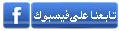
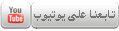



 من طرف kkemo42 السبت يناير 22, 2011 8:30 am
من طرف kkemo42 السبت يناير 22, 2011 8:30 am


» تعرف على أسعار BMW و MINI الجديدة من وكيلها مجموعة جلوبال أوتو للسيارات
» مؤسسة المظلات و السواتر بخصم 30 % | 0500660135 - 0555963931
» شركة عزل خزانات بينبع بخصم 25 % | اتصل الـأن
» شركة تنظيف وتعقيم بينبع البحر بخصم 25% | اتصل الــأان
» نجار بينبع بخصم 25% | اتصل الآن
» أفضل شركة تنظيف وصيانة مكيفات بينبع البحر بخصم 25% | اتصل الــأن
» سباك بينبع بخصم 25 %| اتصل الان
» شركة مكافحة حشرات بينبع بخصم 25 % |شركة خدمات منزلية
» شركة كشف تسربات المياه بينبع بخصم 25%|اتصل الآن
» شركة تنظيف شقق وكنب بينبع بخصم 25% | اتصل الـأن
» شركة نقل عفش بينبع بخصم 50% | اتصل الان
» دينا نقل عفش بالرياض الرياض بخصم 25%| اتصل الآن
» نقل اثاث داخل وخارج الرياض بخصم 25% | اتصل الآن
» شركة تنظيف مكيفات بالرياض بخصم 25 % | الخيول السريعة
» شركة نقل عفش شرق الرياض الخيول السريعة
» شركة الخيول السريعة لنقل العفش
» ونيت نقل عفش بالرياض بخصم 25 % | الخيول السريعة
» شركة نقل اثاث بالرياض بخصم 25%|اتصل الان الخيول السريعة
» شركة تنظيف وتعقيم منازل بالرياض بخصم 25 % | اتصل الان الخيول السريعة
» مظلات سيارات الرياض بخصم 25% | اتصل الآن موقع مظلاتي
» صيانة منازل بالرياض | المملكة للتنظيف |
» افضل شركة تنظيف بالرياض | المملكة للتنظيف |
» افضل شركة صيانة منازل بالرياض | كهربائي | سباك | نجار | المملكة للتنظيف |
» شركة تنظيف بالمزاحمية | المملكة للتنظيف
» شركات التنظيف بالرياض بخصم 25 % | المملكة للتنظيف
» شركة مكافحة حشرات بالرياض بخصم 25 % | المملكة للتنظيف
» شركة مكافحة حشرات بالرياض بخصم 25 % | المملكة للتنظيف
» شركة تنظيف مكيفات بالرياض بخصم 25 % | اتصل الان المملكة للتنظيف
» افضل شركة تنظيف شقق بالرياض بخصم 25 % | اتصل الان المملكة للتنظيف